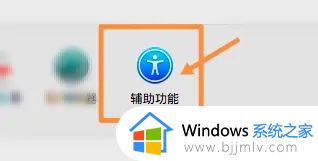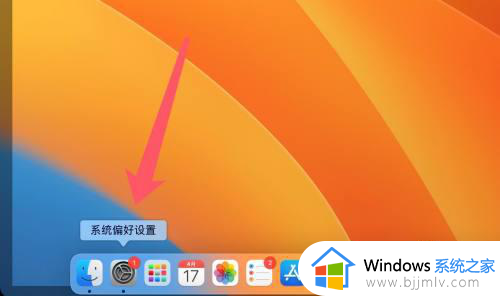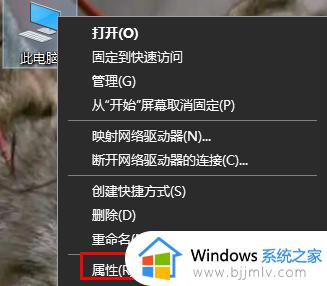苹果笔记本的键盘没反应怎么办 苹果电脑突然键盘失灵如何修复
更新时间:2023-09-05 08:46:04作者:runxin
很多用户办公时都会选择苹果笔记本电脑来操作,同时也能够有效提高我们的办公效率,可是近日有用户在启动苹果电脑进入系统之后,进行编辑文档的过程中,却莫名遇到了键盘输入没反应的情况,对此苹果笔记本的键盘没反应怎么办呢?这里小编就来教大家苹果电脑突然键盘失灵如何修复。
具体方法:
方法一、
1.打开电脑,点击进入系统偏好设置;

2.进入设置页面后,点击进入辅助功能;
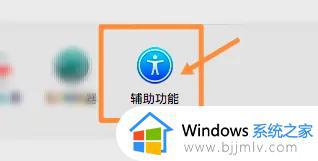
3.在辅助功能页面中,点击页面上的键盘;
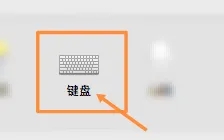
4.进入键盘页面后,点击恢复成默认即可解决键盘失灵。
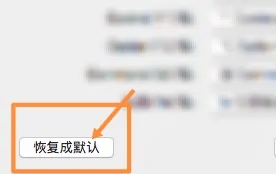
方法二、
1.依次点击系统偏好设置、辅助功能、鼠标与触控板;
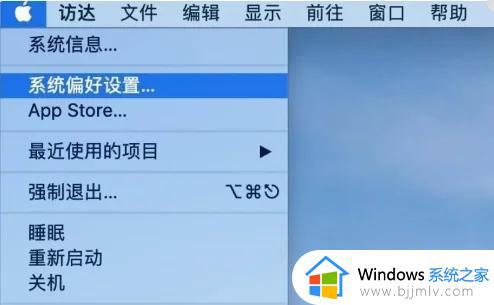
2.勾选启用鼠标键和有鼠标或无线触控板时忽略内建触控板;
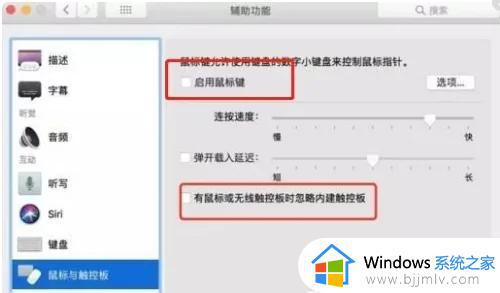
3.进入启用鼠标键旁边的选项,取消勾选按下Option键五次来开关鼠标键,如果不行可能是硬件问题,需要去售后点维修。
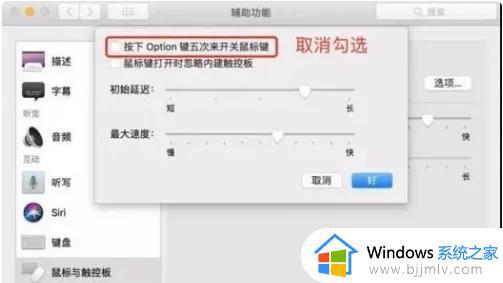
上述就是小编告诉大家的苹果电脑突然键盘失灵如何修复全部内容了,还有不清楚的用户就可以参考一下小编的步骤进行操作,希望本文能够对大家有所帮助。